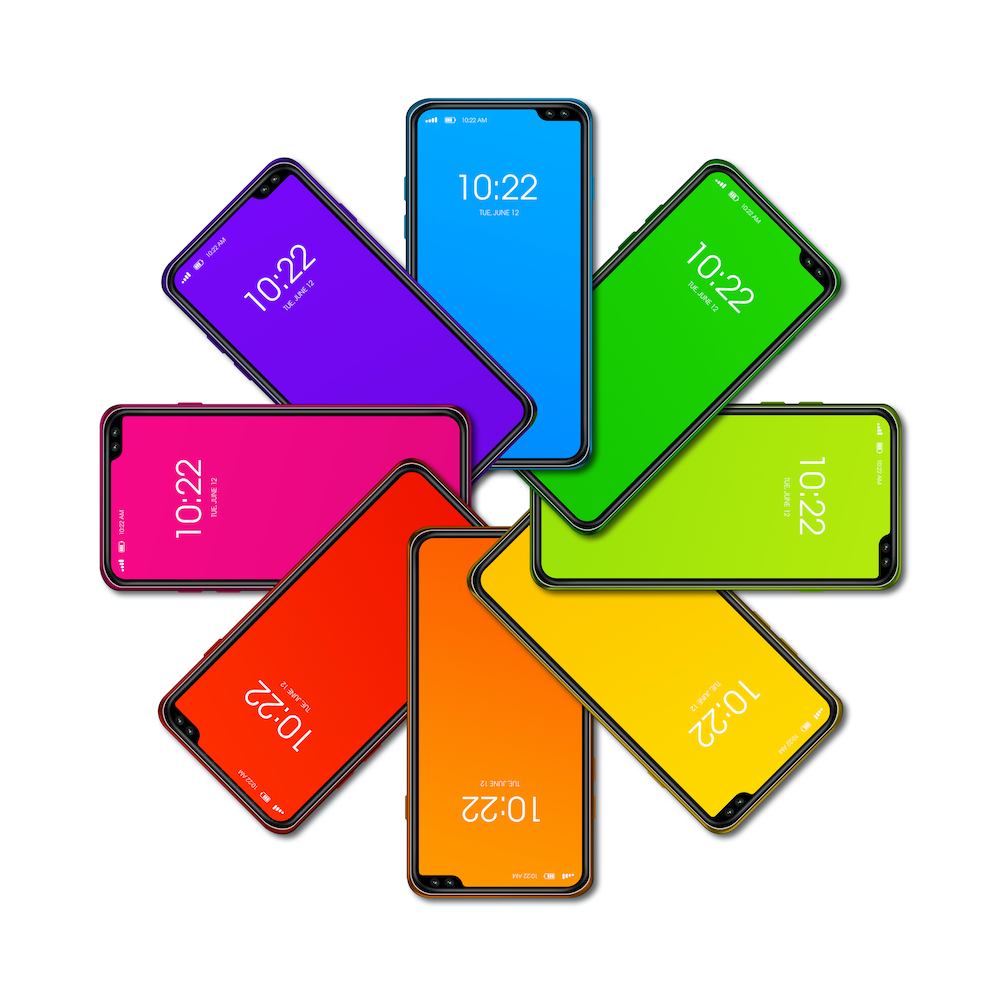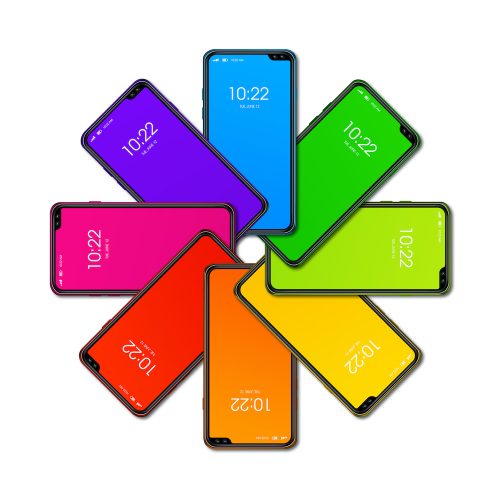
いまや生活必需品家電のひとつといっても過言ではない、スマートフォン(略してスマホ)。様々な機能があるのはわかっているものの、サライ世代の方からは、電話とカメラ、メール、LINE以外は使いこなせていないという声をよく聞きます。
そこで、今回もスマホのちょっと困った問題の解決方法を、スマホ講座なども行うプロ集団「女子部JAPAN(・v・)」がご紹介します。やりかたを知るだけで、スマホがとっても使いやすくなりますよ!
第90回のテーマは「iPhoneの日付や時刻を変更する方法」です。
海外へ行ったときなど、スマホの日付や時刻を自分で変えなければならないときもあるかもしれません。今回はiPhoneを例にその変更方法をご紹介します。
都市を指定して変更する
まず、ホーム画面の「設定」をタップ。画面をスクロールし、「一般」という項目を押します。
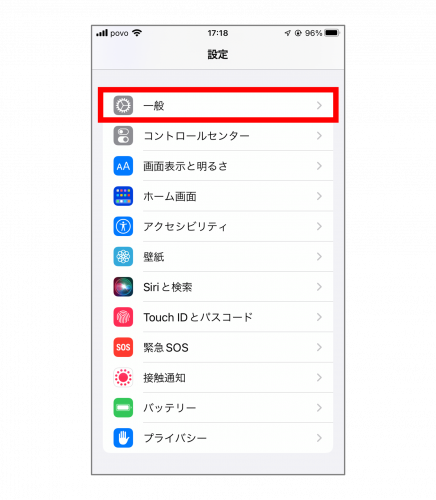
そこで出てきた画面を少しスクロールすると「日付と時刻」というものが出てくるので、これをタップ。
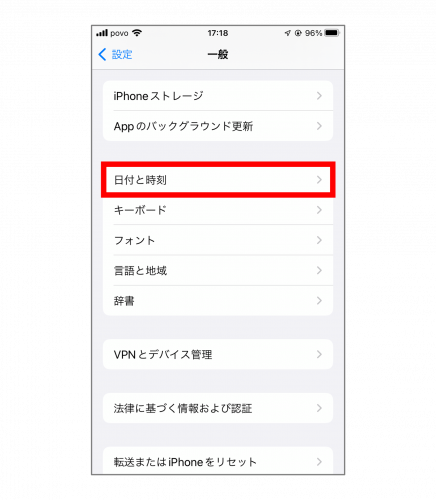
「自動設定」となっていたら、これをオフにし、「時間帯」のところをタップします。
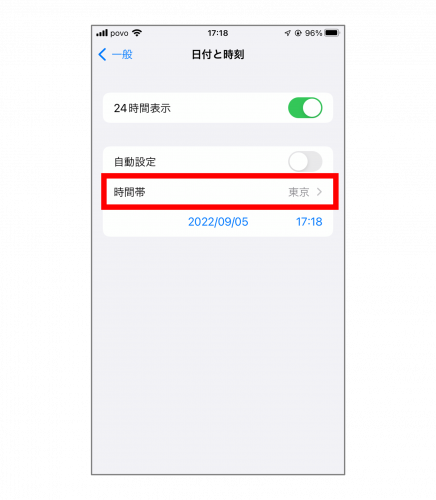
すると、日時設定をしたい国や都市を検索する画面が出てくるので、滞在する国や都市名を入力し、キーボードにある「検索」をタップ。すると、該当するものが表示されるので、その中から設定したい都市をタップします。
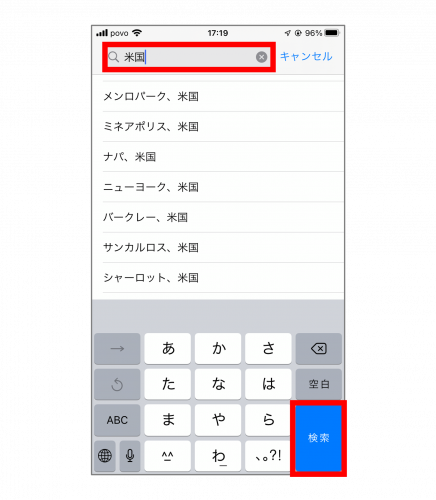
これで、設定した都市の日時に変更できました。
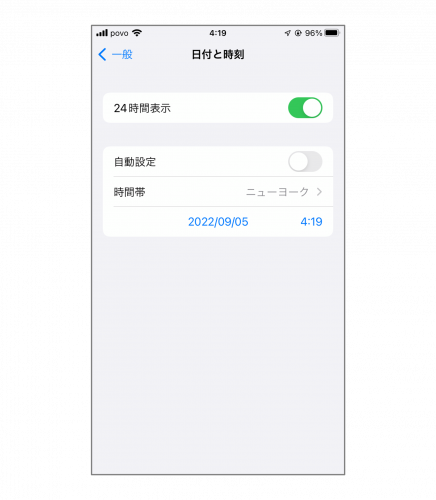
手動で日付、時刻を変更する
都市を指定する以外にも、手動で日付、時刻を変更することも可能です。
「自動設定」はオフにした状態で、日時が表示されている部分をタップします。
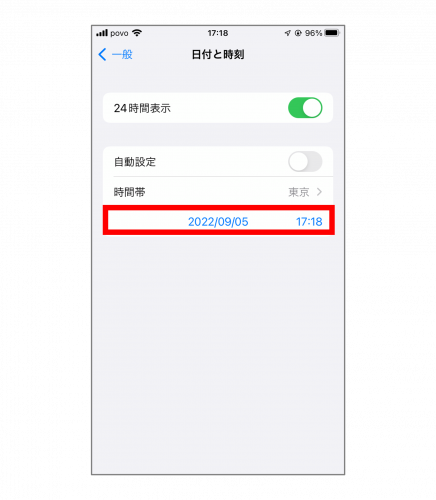
すると、その下にカレンダーや時刻が出てくるので、日付の場合は設定したい日をタップ。時刻は右端にある数字の部分を押して、設定したい時間に合わせれば設定完了です。
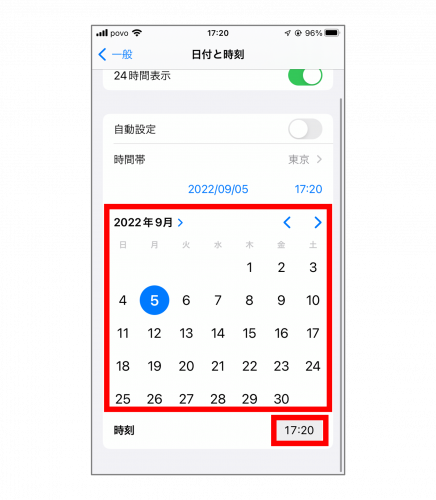
手動で変更する方法は、海外旅行でなくても、時計を少し進ませて設定したい人などにも使える機能です。もしiPhoneの日付や時刻を変更したい場面が出てきたときはぜひ活用してください。
※iPhone SE/iOS15.6.1で実施。
文/女子部JAPAN Hicary
女子部JAPAN(・v・)
2010年に「iPhone女子部」として発足して以来、スマホをはじめ、女子が気になるモノ・コトを体験・解決しているコミュニティ・メディア。雑誌でのスマホ特集の監修や著書もあり。スマホ講座の講師やカリキュラム作成も手がけている。
https://www.iphonejoshibu.com/